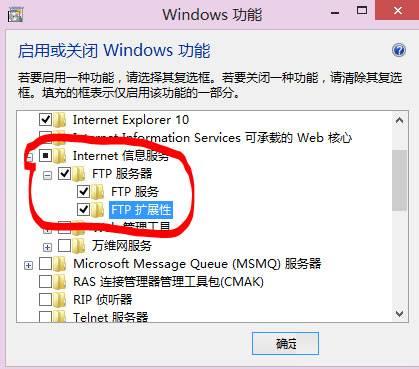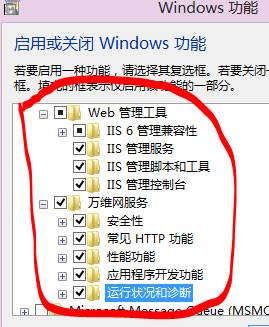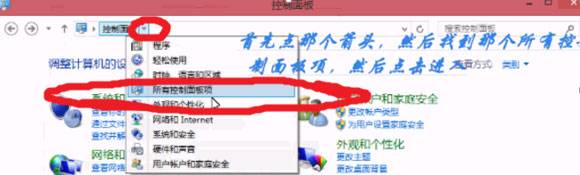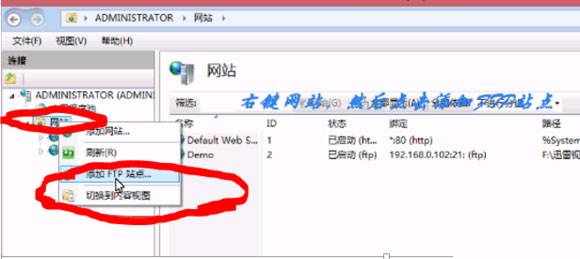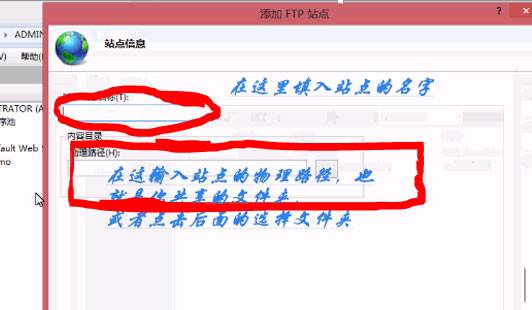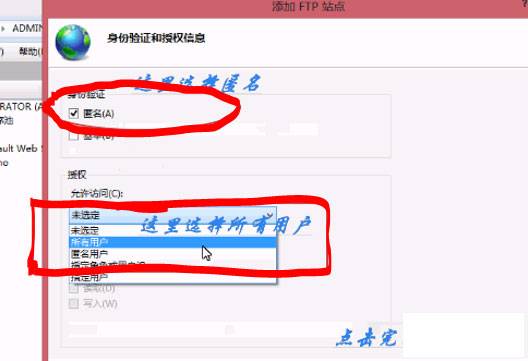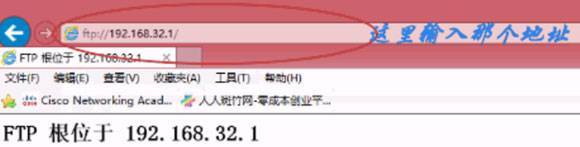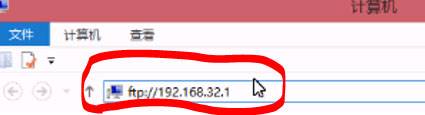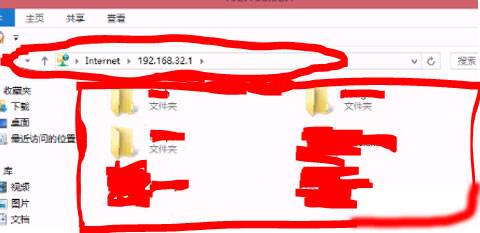用Windows在局域网搭建FTP服务器——墨涩颓废网
是否经常遇到共享出现问题,共享访问不稳定的情况,那么搭建FTP服务器可能是很好的解决方法,本文就给大家介绍一下如何在Window8系统下搭建自己的ftp服务器供局域网中使用。原文转自远景论坛。。
这样的好处是方便快捷,只有作为FTP电脑需要承受负载用于文件交换,避免了共享的电脑频繁读取磁盘的情况。
操作方法:
1、打开windows8的控制面板, 选择程序。
2、然后再选择启用和关闭windows服务
3、系统会出现一个安装组建的窗口,然后稍等一会,大概两三分钟的就好了,按照下面图示的步骤操作,分别点选功能选择。
4、然后重新打开控制面板,选择打开所有控制面板项,
5、在打开的控制面板中点管理工具那一项
6、接着点下图所示的小箭头,打开子项
8、按照下图所示,输入站点的名字,站点的物理路径(物理路径指的是要共享的文件夹)
9、如下图,选择绑定IP地址,也就是企业的IP地址,然后选择无SSL选项
10、在下图所示位置选择 匿名 选项,在允许访问里面选择 所有用户 最后点击完成按钮完成FTP服务器的搭建工作
11、到这里,本机所在的局域网的FTP服务器已经设置好了。
12、接下来我给大家演示一下如何在局域网中的另一台计算机找到共享的文件
FTP支持两种方法找到文件:第一种是在浏览器中直接输入地址访问,第二中是在资源管理器中访问,第三种是通过FPT客户端软件访问。
a、在浏览器中打开,还记得你选择的那个内网的ip吗,现在就需要那个ip地址了,在浏览器的地址栏里,输入 ftp://192.168.32.1/ , 然后回车,如下下图所示,那个ip地址就是你选的内网ip。
此时,在窗口中就会出现共享的文件,此时,点击上面你要下载的文件,然后就可以下载了
b、在资源管理器中打开,如同,在资源管理器的地址栏中输入ftp://192.168.32.1,然后回车,打开共享文件夹,
这时,你就会看到下面的界面了,
此时,在窗口中就会出现共享的文件,此时,点击上面你要下载的文件,然后就可以下载了
c、FTP客户端软件访问,本文推荐使用 FlashFXP 这个客户端软件,软件的具体使用方法,大家可以自行探索,很方便,很好用,如果使用中有问题,欢迎留言,我会及时回复。
TIPS:FTP服务器的意义
FTP(File Transfer Protocol)服务器为internet上的网络用户或企业提供文件传输服务,因此FTP服务器的稳定运行非常重要。今天的信息安全技术也已成熟,但在FTP上的应用却很少,市场需要更安全更方便的的FTP。
FTP服务器的实现可以使得网络文件共享变得更加简单方便。FTP功能众多,为人们提供安全可靠、简单方便的FTP服务器应用解决方案。
FTP可运载任何数据,比如可执行代码、图像、声音、视频动画等。同时,它也是上传的有效途径,可以把文件上传到喜欢的Web站点;下载文件时,所使用的协议也可能就是FTP。现在大多数浏览器都包含一个内置的FTP客户端来进行FTP传输。由于FTP运载数据量很大,迄今为止,只有近几年发展起来的环球信息服务能与之媲美。
FTP文件传送服务,主要用于存放大量的网络公用软件,常用工具盒技术文档,以及一些著名FTP服务的景象。建立匿名FTP服务器,可以将本单位的产品信息、用户手册提供给用户公开访问;还可以将internet上大量的常用软件、免费软件、免费资源和文档资料等存储于本地供本地用户访问。这样既方便了用户、也减少了对口信道得占用。要想从服务器中把文件传送到本地计算机上或者把自己机器上的资源传送到服务器上,就必须在两台机算计中进行文件传送,那么上方就必须要共同遵守一定的规则,FTP就是用来在客户机和服务器之间进行文件传输以实现文件共享的协议。
版权声明:本文采用知识共享 署名4.0国际许可协议BY-NC-SA 进行授权
文章作者:<墨涩>
文章链接:
免责声明:本站为资源分享站,所有资源信息均来自网络,您必须在下载后的24个小时之内从您的电脑中彻底删除上述内容;版权争议与本站无关,所有资源仅供学习参考研究目的,如果您访问和下载此文件,表示您同意只将此文件用于参考、学习而非其他用途,否则一切后果请您自行承担,如果您喜欢该程序,请支持正版软件,购买注册,得到更好的正版服务。
本站为非盈利性站点,并不贩卖软件,不存在任何商业目的及用途,网站会员捐赠是您喜欢本站而产生的赞助支持行为,仅为维持服务器的开支与维护,全凭自愿无任何强求。